热水器是现代家庭生活中不可或缺的家用电器之一,它带给我们便捷的同时也偶有出现故障。尤其是当我们打开热水器,却迟迟不见热水时,这种状况不仅令人烦恼,而且...
2025-04-27 20 解决方法
音量旋钮作为电脑最基本的控制按键之一,其作用不言而喻。然而,当音量旋钮失灵时,用户往往会在没有声音输出的困境中感到困惑。本文将为你介绍一系列解决这一问题的方法,并确保每一步操作简单明了,即使是电脑新手也能轻松掌握。
在程序或系统层面出现问题之前,首先应检查音量旋钮本身是否正常。因为有时候问题可能仅仅是旋钮被不小心触碰到某个位置,或者灰尘堵塞造成的。
1.1清理旋钮
灰尘和脏污往往是导致音量旋钮失灵的常见原因之一。您可以使用小刷子,轻柔地清理旋钮周围。避免使用水或其他液体进行清洁,因为这可能会导致更多问题。
1.2调整旋钮
有时候音量旋钮可能被调节到最低或最高,而没有声音输出。尝试上下旋转,检查是否有反应。在调整过程中,请注意听是否有声音的变化,这可以帮助您确定旋钮是否仍然响应输入。

排除了物理问题后,我们需要考虑软件层面的解决方案。
2.1检查音量控制软件
电脑上的音量控制可能由多个软件共同控制,例如操作系统的混音器、第三方播放器等。
步骤详解:
操作系统的混音器:以Windows系统为例,您可以在系统托盘右击扬声器图标,选择播放设备或声音设置,检查扬声器是否设置为默认设备,并尝试调整音量。
音频输出设备设置:在声音设置中,确保音量旋钮对应的音频输出设备设置正确,并且没有被静音。若存在多个音频输出设备,选择正确的设备。
第三方播放器设置:检查您使用的音乐播放器设置,确认是否该软件接管了音量控制,并导致系统混音器控制不生效。
2.2更新或重新安装驱动程序
设备驱动程序的问题也会引起音量旋钮失灵。
步骤详解:
打开设备管理器,找到声音、视频和游戏控制器下的音频设备。
右击音频设备,选择“更新驱动程序”。
选择“自动搜索更新的驱动程序软件”,如果系统提示没有新驱动,您可以尝试到官网下载最新的驱动程序并安装。

如果软件层面的检查和修复无效,可能存在硬件层面的问题。
3.1检查声卡
声卡故障或不兼容问题也可能导致音量旋钮失灵。
步骤详解:
确保声卡驱动程序是最新的,如上一章节所述。
尝试使用不同的音频输出插孔,比如使用耳机插孔代替扬声器输出。
如果电脑是台式机且有独立声卡,可以尝试将其从主板上拔下,稍作等待后重新插回。
如果以上方法都不奏效,可能需要考虑声卡硬件已经损坏,需要专业人员进一步检查或更换。

除了以上常规方法外,还有一些额外的措施可以尝试。
4.1检查操作系统的音频服务
有时,操作系统的音频服务出现问题也可能导致音量旋钮失灵。
步骤详解:
在Windows系统中,可以进入服务管理界面,检查“WindowsAudio”和“WindowsAudioEndpointBuilder”服务是否正在运行。如果是,尝试重启这些服务。
4.2安全模式下检查
如果怀疑是由第三方软件冲突导致的问题,可以尝试在安全模式下操作。
步骤详解:
重启电脑,在启动过程中不断按F8键(不同电脑可能有所不同),进入安全模式。
在安全模式下重复上述检查步骤,看问题是否仍然存在。
如果问题得到解决,说明可能由某个第三方软件引起,需要进一步排查。
电脑音量旋钮失灵的原因可以有很多,从简单的灰尘堵塞到复杂的硬件故障都有可能。通过本文提供的步骤,您可以逐一排查并尝试解决。希望这些方法能帮助您迅速恢复音量控制,让您的电脑使用体验更加顺畅。如果问题依旧无法解决,建议联系专业技术人员进行进一步的检查和维修。
标签: 解决方法
版权声明:本文内容由互联网用户自发贡献,该文观点仅代表作者本人。本站仅提供信息存储空间服务,不拥有所有权,不承担相关法律责任。如发现本站有涉嫌抄袭侵权/违法违规的内容, 请发送邮件至 3561739510@qq.com 举报,一经查实,本站将立刻删除。
相关文章

热水器是现代家庭生活中不可或缺的家用电器之一,它带给我们便捷的同时也偶有出现故障。尤其是当我们打开热水器,却迟迟不见热水时,这种状况不仅令人烦恼,而且...
2025-04-27 20 解决方法
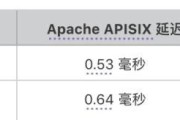
在数字时代,网络连接已成为日常生活和工作的基础。然而,当我们遇到无线网关插件无法连接的状况时,便可能遭遇沟通中断和效率降低的困扰。本文将为读者提供一系...
2025-04-24 15 解决方法

移动硬盘作为便捷的数据存储和携带工具,在我们的日常生活和工作中发挥着重要作用。然而,一旦遇到移动硬盘虽显示满格状态,但在电脑上却无法识别或无任何反应的...
2025-04-20 15 解决方法
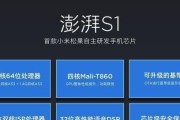
小米11作为小米公司的一款高端智能手机,深受用户喜爱。然而,技术问题有时难以避免,比如在某些情况下,小米11可能会出现无基带无法充电的状况。这不仅会影...
2025-04-19 16 解决方法

在智能手机、平板电脑和其他移动设备成为日常必需品的今天,充电器的重要性不言而喻。然而,使用过程中,充电器接口经常会因为灰尘、污垢或是金属片氧化等问题而...
2025-04-19 17 解决方法

在当今智能手机普及的时代,图案解锁成为了我们保护个人隐私的便捷方式之一。然而,忘记自己设置的图案解锁密码是许多用户在使用Oppo老手机时经常会遇到的问...
2025-04-18 23 解决方法